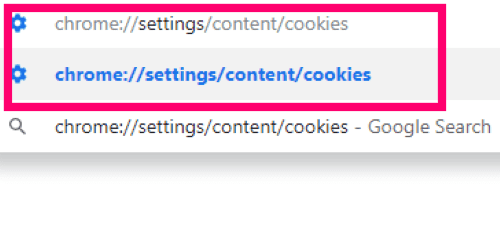Бисквитките са вкусни – освен когато са на вашия компютър. Уебсайтовете използват бисквитки, за да съхраняват малки части от информация във вашата система, независимо дали става дума за информация за вход, различни настройки на страницата или идентификатор на сесия. Повечето от тях са безвредни и всъщност ви спестяват време, така че да не се налага да влизате във всеки уебсайт всеки път, когато го посещавате.
Въпреки това, много хора предпочитат да не ги съхраняват на техните машини. Разбира се, можете да се отървете от тях по няколко различни начина ръчно, като например изтриване само на конкретни бисквитки от избрани уебсайтове или изчистване на историята на браузъра, кеша и бисквитките във вашите настройки меню.
Защо обаче трябва да правим това? Ако не искаме Chrome да запазва тези късчета информация, тогава би трябвало да е лесно да му кажем голяма мазнина НЕ. Доста време Chrome беше единственият браузър, който не ви позволяваше да го настроите така, че всички бисквитки да се изчистят, когато затворите браузъра напълно. За щастие, сега има начин Google Chrome да изчисти бисквитките при изход.
Отворете Chrome и въведете следното в адресната лента (и след това натиснете „Влез“ бутон), за да отворите правилния прозорец във вашите настройки:
chrome://settings/content/cookies
Първият вариант е да „Разрешаване на сайтовете да запазват и четат данни за бисквитки.“ Можете да изключите това. Въпреки това, много сайтове няма да ви позволят да влезете и много от тях няма да се изобразяват правилно. Препоръчвам да го оставите включен.
Следващият вариант е парите. До „Пазете локални данни само докато не излезете от браузъра си“, завъртете плъзгача надясно, за да го включите.
Включването на това вече гарантира, че всички бисквитки, събрани по време на сърфиране в Chrome, ще бъдат премахнати, след като напълно затворите браузъра. Не забравяйте... ще трябва да влизате във всеки и всички уебсайтове, които посещавате редовно всеки път, когато стартирате Chrome в бъдеще с включени тези настройки.
Четвъртата опция по-долу на същата страница ви позволява да видите всички бисквитки в момента на вашия компютър чрез Chrome. Щракнете там и преминете през списъка. Можете да щракнете върху един от тях и да получите много повече информация, включително какво – точно – прави там, кога е поставен там и др. До всеки има и малко кошче за боклук, което ви позволява да ги изтриете ръчно, ако решите.
Под тази опция ще видите раздел, озаглавен "Блокиране." Това ви позволява да добавяте всякакви уебсайтове по ваш избор към списък с блокирани, който вече няма да позволява на вашата машина да се съхраняват бисквитки от този конкретен уебсайт.
Извиква се следващата опция „Изчистване при изход“. Това се различава малко от нашите пари, заснети по-рано в тази статия. Няма да изчисти всяка бисквитка от Chrome при изход. Можете обаче да добавите сайтове към този раздел, които след това ще накарат Chrome да изчисти само бисквитките от точно тези сайтове.
И накрая, имаме "Позволява" раздел. Ако сте избрали по-рано в играта да блокирате всички бисквитки (въпреки че не е препоръчително), можете да добавите сайтове тук като изключения. Това може да включва вашата банка, вашето училище или дори работа.
Приятно сърфиране!